当前位置>
系统教程>
Win10 1909怎么禁用光驱?Win10 1909禁用光驱教程
Win10 1909怎么禁用光驱?Win10 1909禁用光驱教程
发布时间:2022-07-27
作者:admin
来源:石大师官网
在Win10 1909中该怎么禁用光驱呢?不清楚具体操作的朋友,可以参考一下小编分享的Win10 1909禁用光驱方法。
Win10 1909禁用光驱方法步骤
打开设备,调出运行窗口,输入regedit,并点击确定;
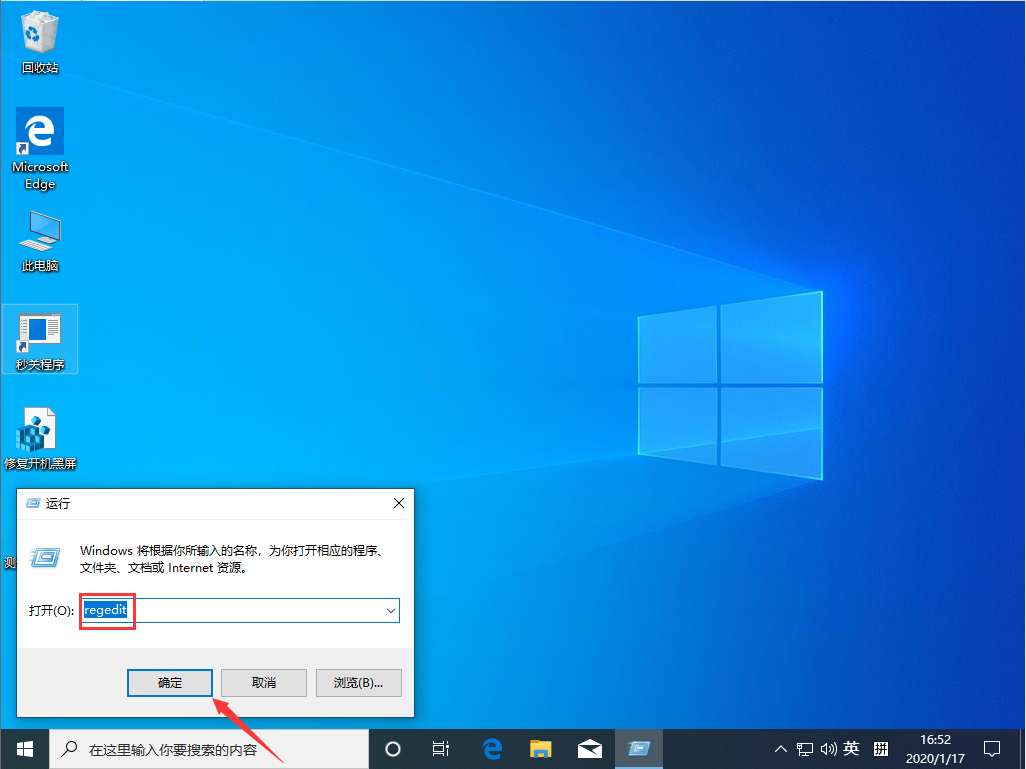
待注册表编辑器弹出后,找到HKEY_LOCAL_MACHINESYSTEMCurrentControlSetServices下的cdrom文件;
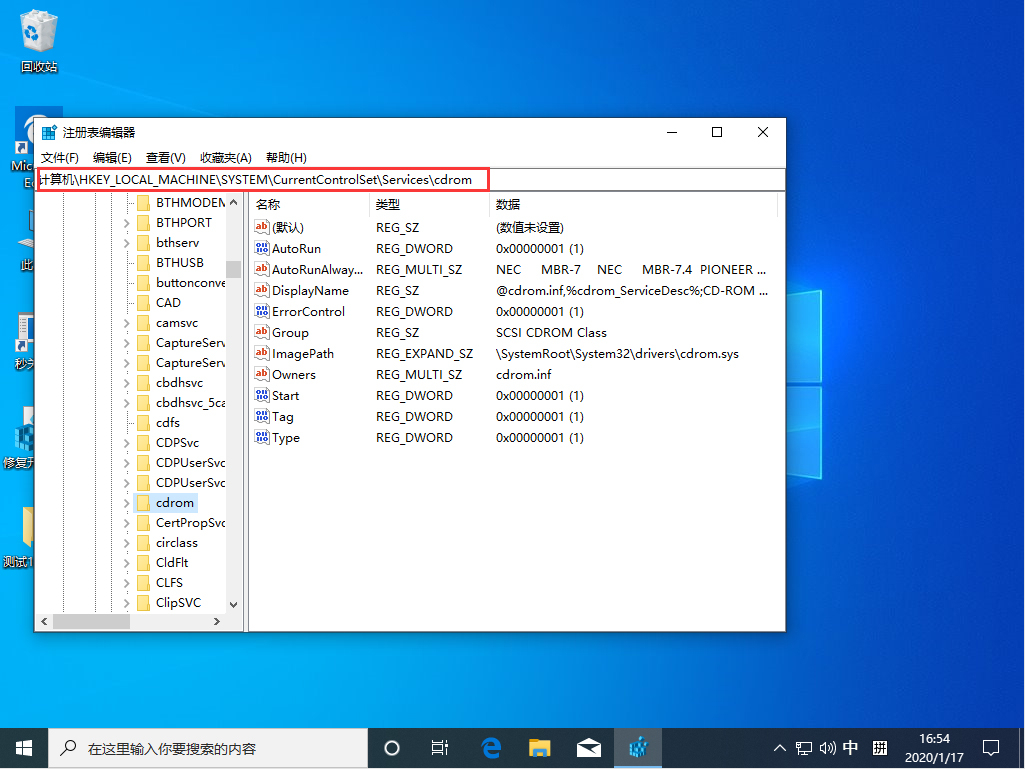
接着,在右侧窗口找到Start文件,双击打开;
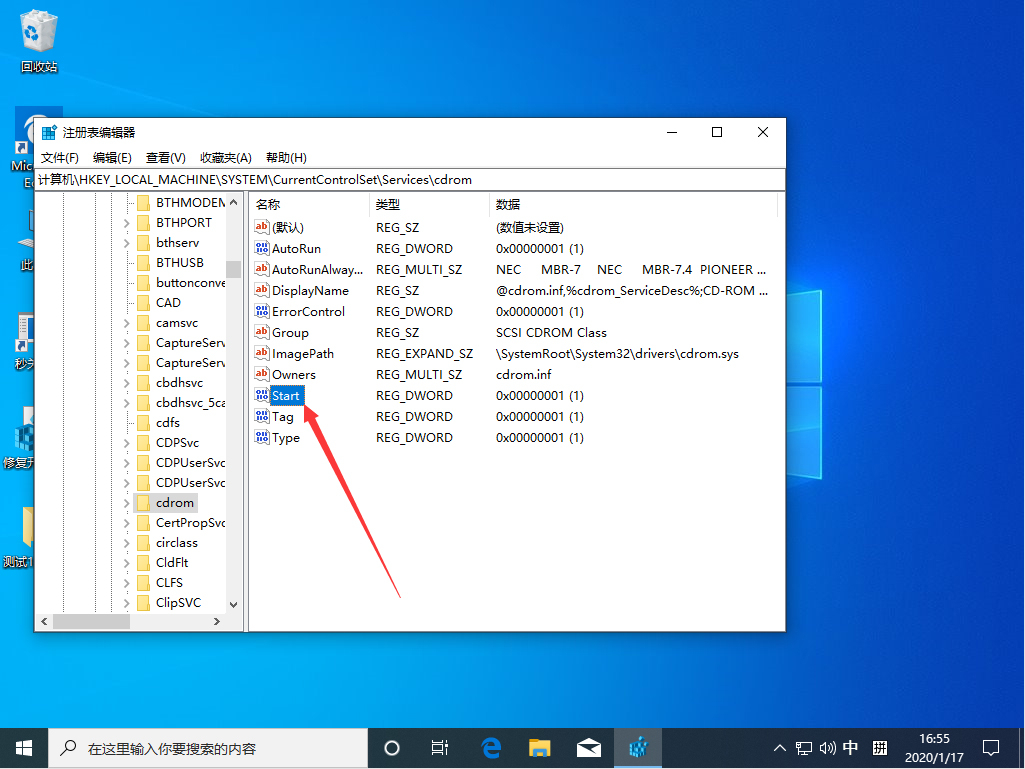
然后,将Start文件的数值修改为4,点击确定;
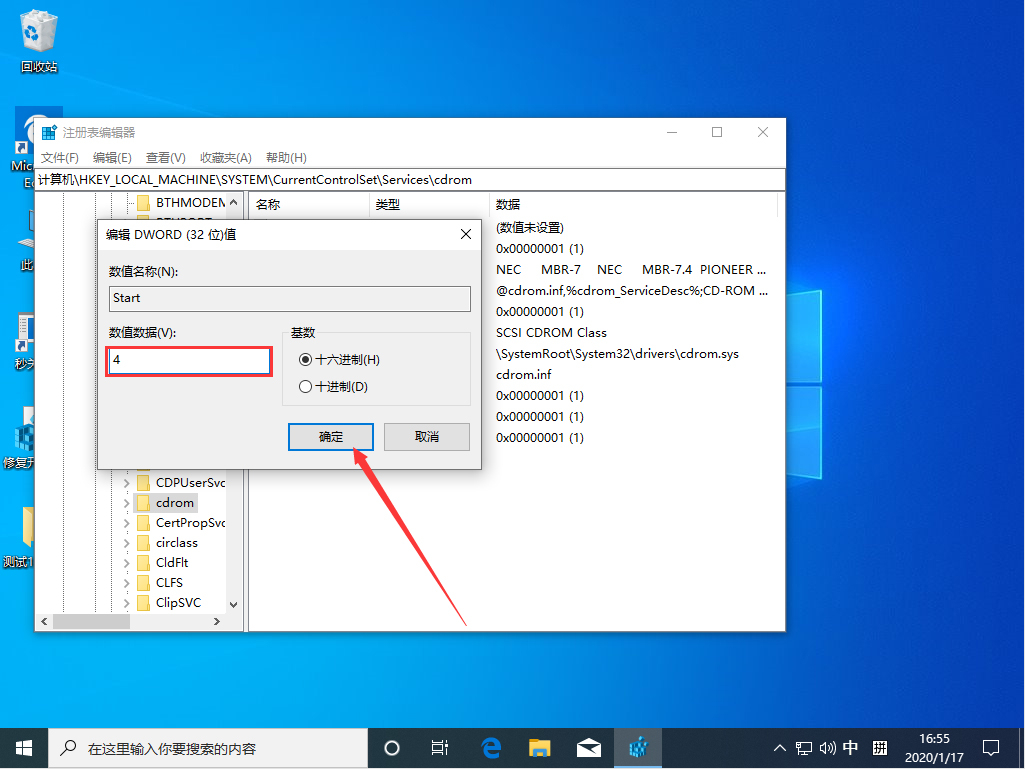
最后,重启设备,光驱便会隐藏起来了!另外,如果需要恢复原状,则将数值修改为1。